L’installation d’Ubuntu Linux offre la possibilité de choisir la langue par défaut dès la première étape du processus. Cette facilité rend la configuration linguistique initiale très intuitive pour la plupart des utilisateurs. Cependant, si vous êtes polyglotte, il est fort probable que vous ayez besoin de savoir comment modifier la langue de votre système après son installation. Ce guide vous fournira les instructions nécessaires.
Il est important de noter que ce tutoriel se concentre sur la modification de la langue dans l’environnement de bureau standard d’Ubuntu, Gnome Shell. Les procédures peuvent différer pour d’autres versions d’Ubuntu, telles que Xubuntu, Kubuntu ou Ubuntu Budgie.
Accès aux paramètres linguistiques
Pour accéder aux paramètres de langue de votre système Ubuntu, pressez la touche Windows. Cela ouvrira le champ de recherche de Gnome Shell.
Dans ce champ, saisissez « langue ». Une application nommée « Paramètres de langue » ou « Prise en charge des langues » apparaîtra, parfois accompagnée de la mention « Région et langue » sous « Paramètres ». Cliquez sur « Région et langue » pour ouvrir les réglages linguistiques d’Ubuntu.
Changer les paramètres linguistiques
Une fois dans la section « Région et langue », il est temps d’apprendre à ajuster la langue de votre système. Les instructions ci-dessous vous guideront pas à pas.
Étape 1 : Repérez la zone « Langue ». Elle indique la langue que vous avez choisie lors de l’installation initiale d’Ubuntu.
Cliquez sur cette zone pour afficher les autres langues disponibles sur votre système. Si d’autres langues sont affichées, sélectionnez celle que vous désirez. Si seule la langue par défaut est présente, cela signifie qu’aucun module linguistique supplémentaire n’est installé. Les étapes suivantes vous aideront à résoudre ce problème.
Étape 2 : Pour installer d’autres langues, il faut les télécharger depuis les serveurs d’Ubuntu. Cliquez sur « Gérer les langues installées ».
Une fenêtre contextuelle s’ouvrira, vous informant que « La prise en charge de la langue n’est pas complètement installée. Certaines traductions ou aides à la rédaction disponibles pour les langues que vous avez choisies ne sont pas encore installées. Voulez-vous les installer maintenant ? ».
Cliquez sur le bouton « Installer » pour continuer.
Étape 3 : Ubuntu vous demandera votre mot de passe utilisateur. Saisissez-le et cliquez sur « Authentifier ». Ubuntu téléchargera et installera ensuite les paquets linguistiques nécessaires.
L’installation peut prendre du temps, surtout si votre connexion internet est lente. Patientez pendant que Ubuntu termine l’opération. Une fois l’installation terminée, passez à l’étape 4.
Étape 4 : Après l’installation des paquets nécessaires, retournez dans la fenêtre « Prise en charge des langues ». Cliquez sur le bouton « Installer/Supprimer des langues ». Cela ouvrira l’outil de téléchargement des langues d’Ubuntu.
Étape 5 : Dans cet outil, vous trouverez une longue liste de langues potentiellement installables. Parcourez la liste à l’aide de la barre de défilement.
Une fois la langue souhaitée trouvée, cochez la case correspondante. Il est possible d’installer plusieurs langues en même temps : sélectionnez toutes celles que vous souhaitez.
Étape 6 : Après avoir coché les langues désirées, vous êtes prêt à les installer. Cliquez sur le bouton « Appliquer » en bas de la fenêtre pour lancer le téléchargement.
Comme lors de l’installation des paquets, Ubuntu vous demandera de saisir votre mot de passe utilisateur. Saisissez-le, puis cliquez sur « Authentifier » pour continuer l’installation.
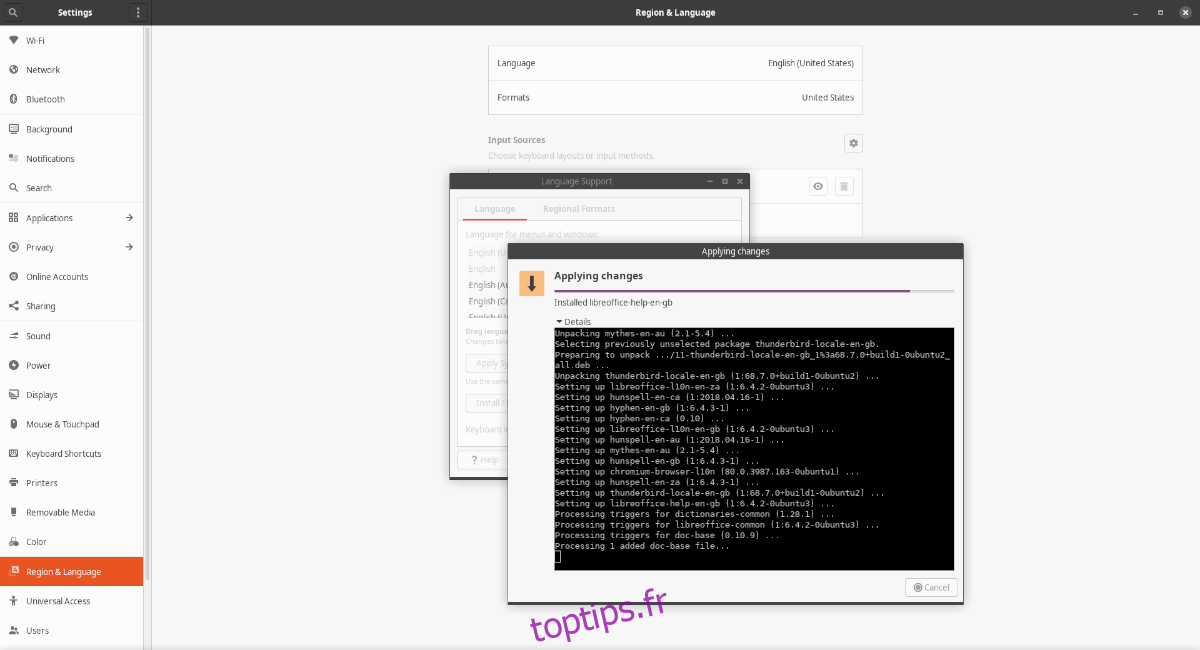
Une fois que Ubuntu a terminé l’installation, fermez la fenêtre « Prise en charge des langues ».
Étape 7 : Fermez la fenêtre « Région et langue », puis rouvrez-la. Cette opération est nécessaire car la fenêtre ne détecte pas les nouvelles langues sans redémarrage.
Étape 8 : Localisez la section « Langue » et cliquez dessus. Vous devriez voir les langues que vous venez d’installer. Sélectionnez la langue que vous voulez utiliser, puis redémarrez votre ordinateur.
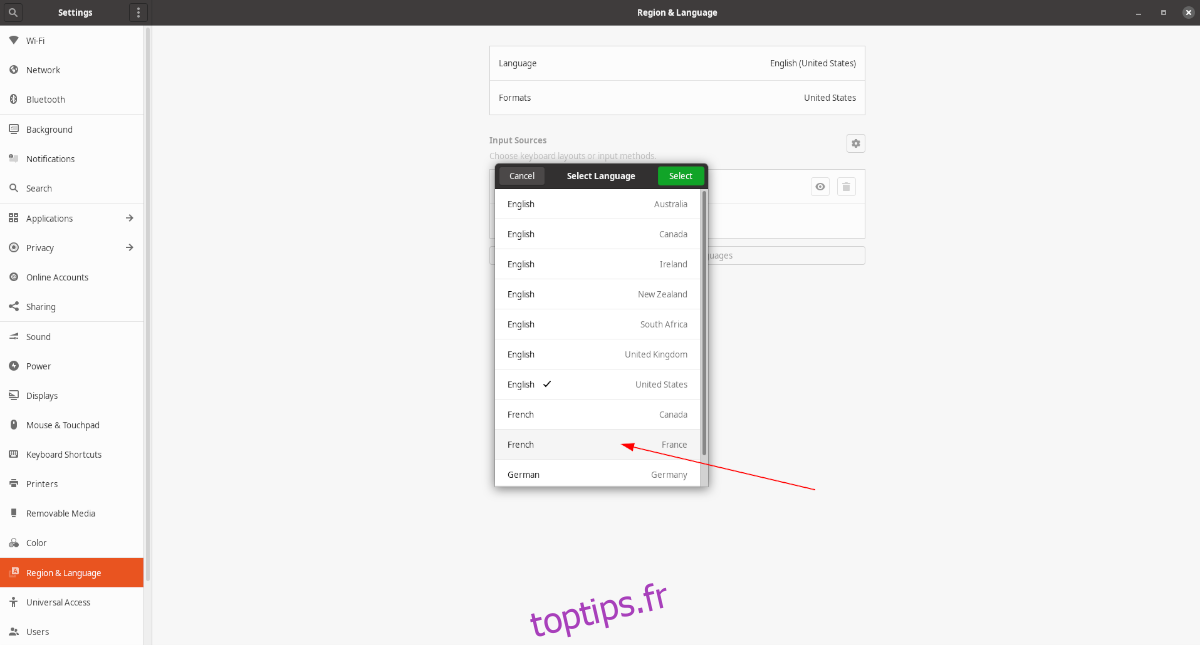
Lorsque vous vous reconnecterez, votre système Ubuntu utilisera la nouvelle langue choisie. Profitez-en !